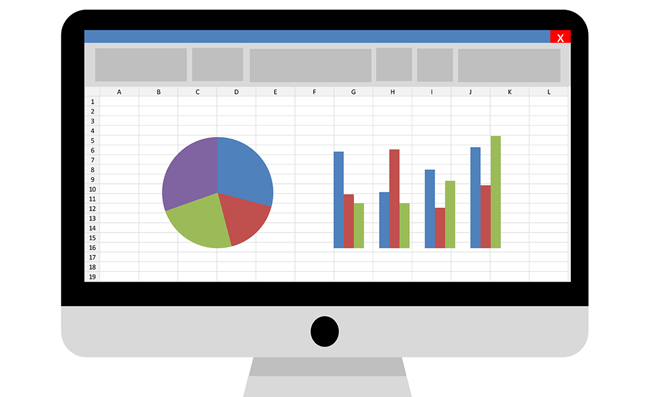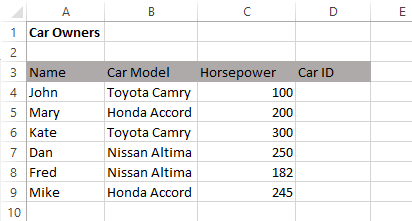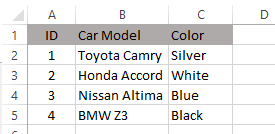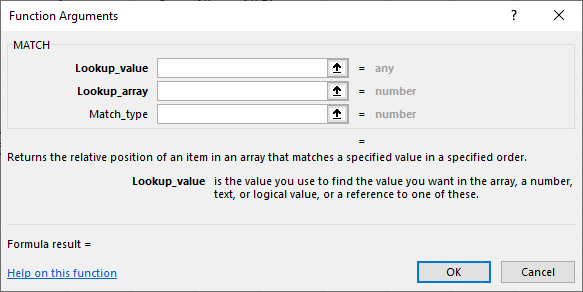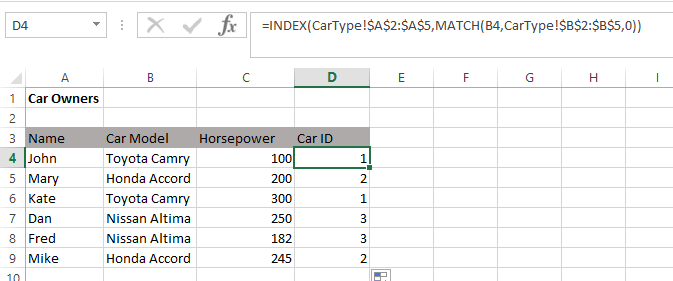Bagi Anda yang berpengalaman dalam Excel, Anda kemungkinan besar sangat familiar dengan fungsi VLOOKUP. Fungsi VLOOKUPdigunakan untuk menemukan nilai di sel yang berbeda berdasarkan pada beberapa teks yang cocok dalam baris yang sama.
Jika Anda masih baru untuk VLOOKUPfungsi, Anda dapat memeriksa posting saya sebelumnya di cara menggunakan VLOOKUP di Excel.
Sekuat apa adanya,
Artikel ini akan menunjukkan kepada Anda batasan tempat VLOOKUPtidak dapat digunakan dan memperkenalkan fungsi lain di Excel yang disebut INDEX-MATCHyang dapat menyelesaikan masalah.
INDEX MATCH Contoh Excel
Menggunakan berikut ini 2, kami memiliki daftar nama pemilik mobil dan nama mobil. Dalam contoh ini, kami akan mencoba mengambil ID Mobilberdasarkan pada Model Mobilyang tercantum di bawah beberapa pemilik seperti yang ditunjukkan di bawah ini:
Pada lembar terpisah yang disebut Jenis Mobil, kami memiliki basis data mobil sederhana dengan ID, Model Mobildan Warna
Dengan penyiapan tabel ini, Fungsi VLOOKUPhanya dapat berfungsi jika data yang ingin kami ambil terletak di kolom di sebelah kanan apa yang ingin kami cocokkan (bidang Model Mobil).
Dengan kata lain, dengan struktur tabel ini, karena kami mencoba mencocokkannya berdasarkan Model Mobil, satu-satunya informasi yang bisa kami dapatkan adalah Warna(Bukan IDkarena kolom IDterletak di sebelah kiri kolom Model Mobil. }
Ini karena dengan VLOOKUP, nilai pencarian harus muncul di kolom pertama dan kolom pencarian harus di sebelah kanan. Tidak satu pun dari persyaratan tersebut dipenuhi dalam contoh kami.
Berita baiknya adalah, INDEX-MATCHakan dapat membantu kami dalam mencapai ini. Dalam praktiknya, ini sebenarnya menggabungkan dua fungsi Excel yang dapat bekerja secara individual: fungsi INDEXdan fungsi MATCH.
Namun, untuk tujuan artikel ini, kami hanya akan berbicara tentang kombinasi keduanya dengan tujuan mereplikasi fungsi VLOOKUP
Formula ini tampaknya agak panjang dan menakutkan pada awalnya. Namun, setelah Anda menggunakannya beberapa kali, Anda akan mempelajari sintaksisnya dengan hati.
Ini adalah rumus lengkap dalam contoh kami:
=INDEX(CarType!$A$2:$A$5,MATCH(B4,CarType!$B$2:$B$5,0))
Di sini adalah pengelompokan untuk setiap bagian
= INDEX (- The “=”menunjukkan awal formula dalam sel dan INDEXadalah bagian pertama dari fungsi Excel yang kami gunakan.
CarType! $ A $ 2: $ A $ 5- kolom pada sheet CarTypetempat data yang ingin kami ambil terkandung. Dalam contoh ini, IDdari masing-masing Model Mobil.
MATCH (- Bagian kedua dari fungsi Excel yang kami menggunakan.
B4- Sel yang berisi teks pencarian yang kami gunakan (Model Mobil) .
CarType! $ B $ 2: $ B $ 5- Kolom di lembar CarTypedengan data yang akan kami gunakan untuk mencocokkan dengan teks pencarian.
0))- Untuk menunjukkan bahwa teks pencarian harus benar-benar cocok dengan teks di kolom yang cocok (mis. CarType! $ B $ 2: $ B $ 5>kuat. Jika kecocokan yang tepat tidak ditemukan, rumus mengembalikan #N/A
Catatan: ingat braket penutup ganda di akhir fungsi ini "))"dan koma di antara argumen.
Secara pribadi saya telah pindah dari VLOOKUP dan sekarang menggunakan INDEX-MATCH karena ia mampu melakukan lebih dari VLOOKUP.
Fungsi INDEX-MATCHjuga memiliki manfaat lain dibandingkan dengan VLOOKUP
Ketika kami bekerja dengan kumpulan data besar di mana perhitungan itu sendiri bisa memakan waktu lama karena banyak fungsi VLOOKUP, Anda akan menemukan bahwa setelah Anda mengganti semua dari rumus tersebut dengan INDEX-MATCH, perhitungan keseluruhan akan dihitung lebih cepat.
Jika tabel referensi kami memiliki teks utama yang ingin kami cari di kolom Cdan data yang perlu kami dapatkan ada di kolom AQ, kita perlu mengetahui / menghitung berapa banyak kolom antara kolom C dan kolom AQ ketika menggunakan VLOOKUP.
Dengan fungsi INDEX-MATCH, kita dapat langsung memilih kolom indeks (yaitu kolom AQ) di mana kita perlu mendapatkan data dan memilih kolom yang akan dicocokkan (yaitu kolom C).
VLOOKUP sangat umum saat ini, tetapi tidak banyak ketahui tentang penggunaan fungsi INDEX-MATCH bersama-sama.
String yang lebih panjang dalam fungsi INDEX-MATCH membantu membuat Anda terlihat seperti pakar dalam menangani fungsi Excel yang rumit dan canggih. Selamat menikmati!